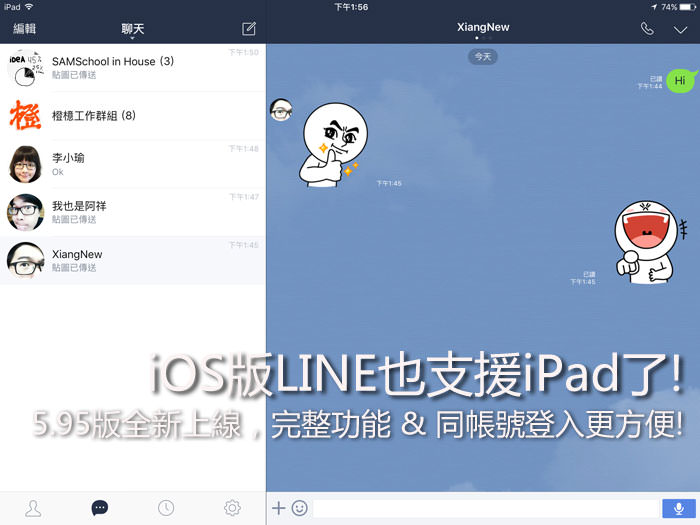
LINE是台灣人相當流行的即時通訊軟體,佔用率十分高,也是不少企業用作內外部資訊交流與溝通的工具。不過對於iOS的用戶來說,LINE的iOS版一直都是「For iPhone」的手機版本,雖說使用iPad的用戶也是可以下載這個版本來使用,但在畫面呈現上就不太美觀,操作界面也未依照平板裝置最佳化。後來雖然iOS也推出平板專用的「LINE for iPad」,但在功能上並不像手機版本如此完備,也讓不少使用者覺得有些遺撼。
你可能對這個有興趣…
- 辦公軟體全場最便宜 4 折起!Office、作業系統限時特殺最低價!
- 居家防疫更舒適!必備好物一次 Get!
- 無綁約、無受限的電信選擇-無框行動,申辦就有機會獲得 7-11 $600 禮券
- 高速穩定、自由翻牆:Ivacy VPN 獨家超高折扣只有這裡
不過在昨天(1/27),LINE的iOS版本也釋出了5.9.5的更新版,已正式支援iPad(即為Universal版應用,同時適用於iPhone與iPad),並支援如同「LINE for iPad」版本一樣的「同帳號登入」功能,讓你可以在另一支手機與iPad上同時使用同一個已綁定電子郵件的LINE帳號,使用更為方便!當然,如果你本來就是使用iPad,新版本的LINE也針對平板最佳化,讓你可以在大螢幕上更輕鬆操作囉!
下面我們就來看看最新5.9.5版的LINE在iPad上實際運行的樣子吧!
下載與登入LINE
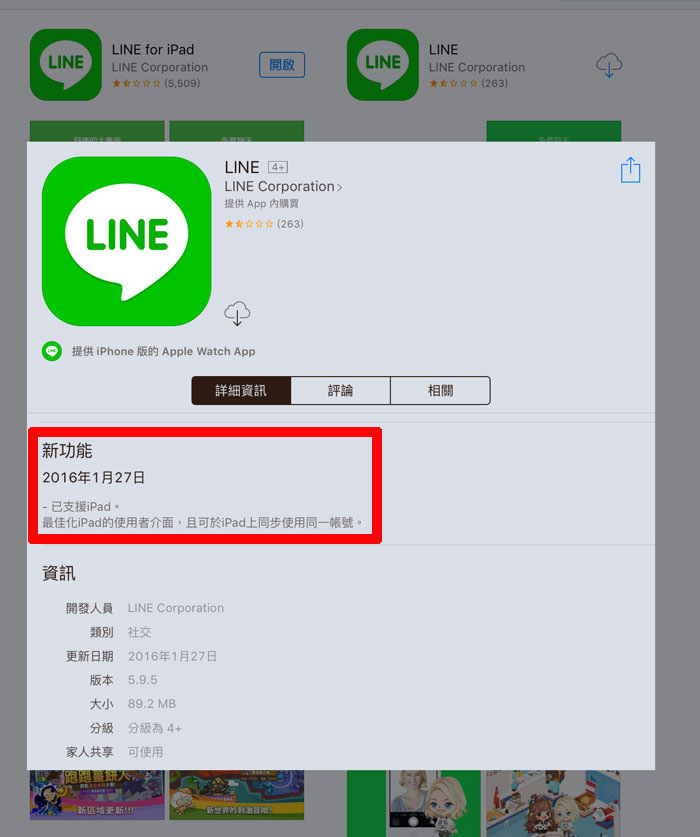
圖:5.9.5的LINE是2016年1月27日釋出的新版本,和原本的「LINE for iPad」有所不同。
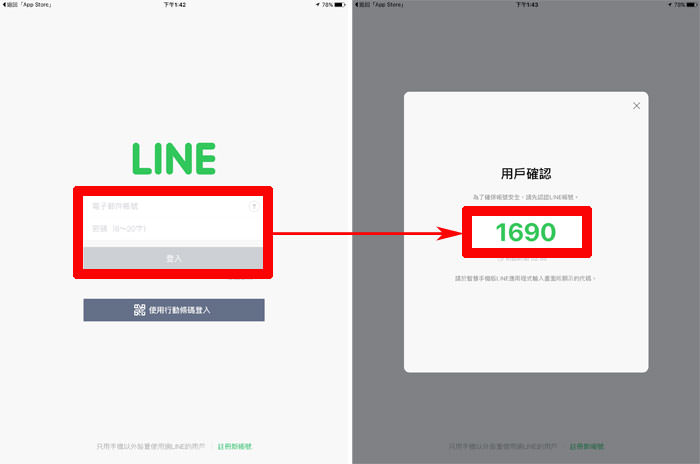
圖:若你已在別支手機上使用過LINE,想要用同一帳號登入,請使用電子郵件帳號的方式來登入(原帳號要登錄綁定一組電子郵件與密碼哦),接著請在「用戶確認」的地方找到四位數密碼,並在手機上的LINE進行認證。(若你想登入一組未在其他手機使用的帳號,請點選下方的「只用手機以外裝置使用過LINE的用戶」這個選項來登入,在本文中阿祥就不示範這種方式了)。
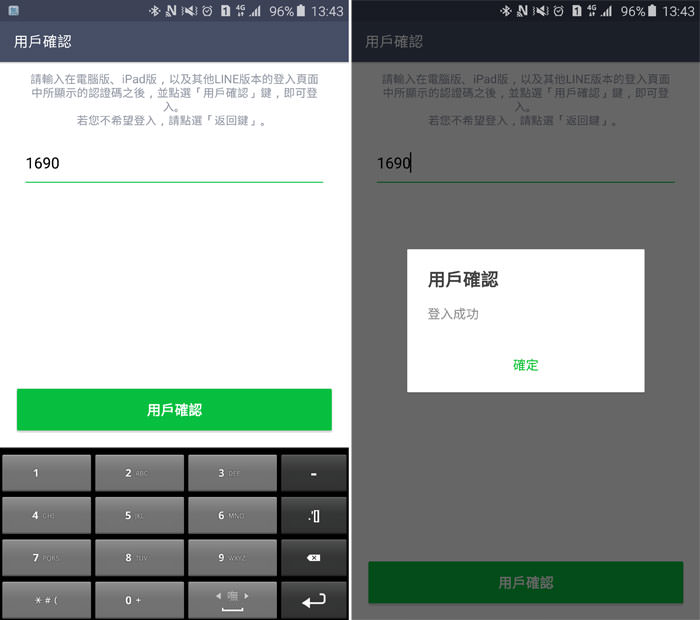
圖:啟動你手機上的LINE,即可看到「用戶確認」的畫面,輸入剛才的四位數密碼即可完成確認。
LINE界面與功能簡介
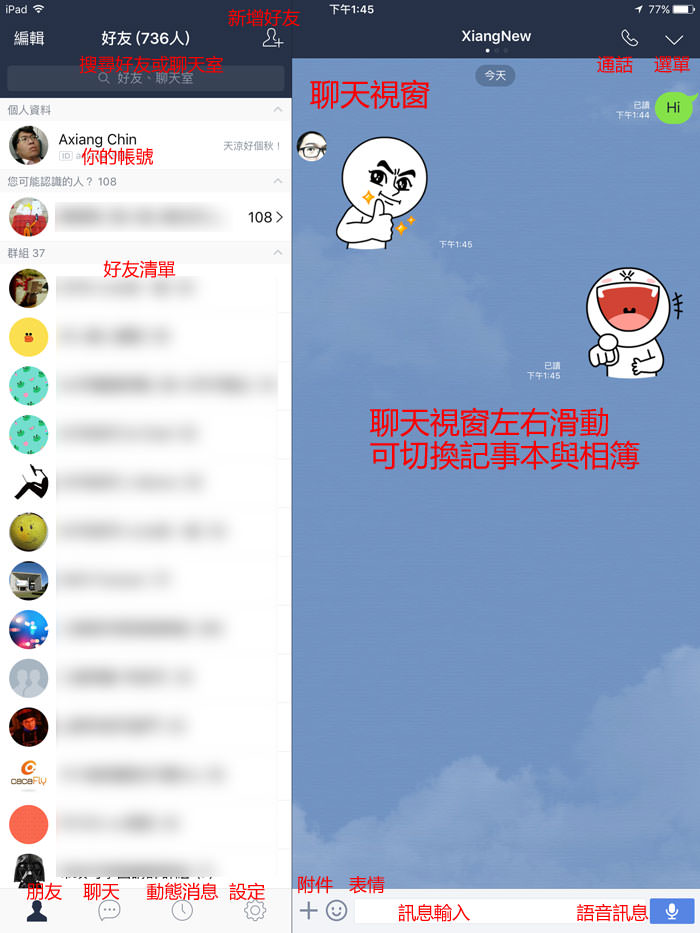
圖:新版本的LINE在登入平板後,採用與「LINE for iPad」一致的兩欄式呈現,左方與功能分頁,右方固定為當下的聊天訊息。
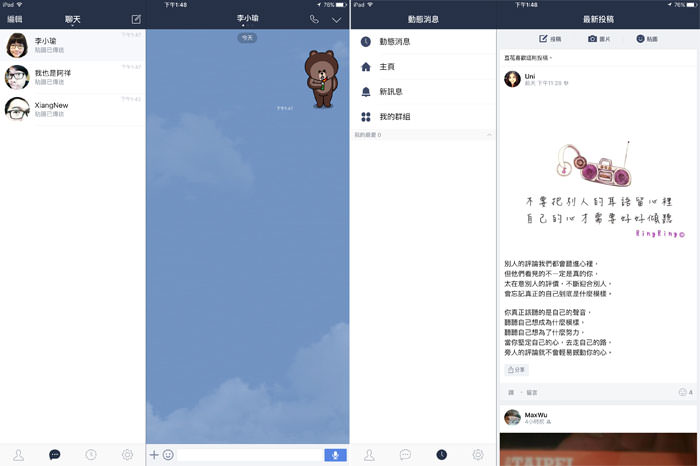
圖:透過左下的功分頁可以切換不同的功能,圖上左為聊天清單,圖上右為動態消息。
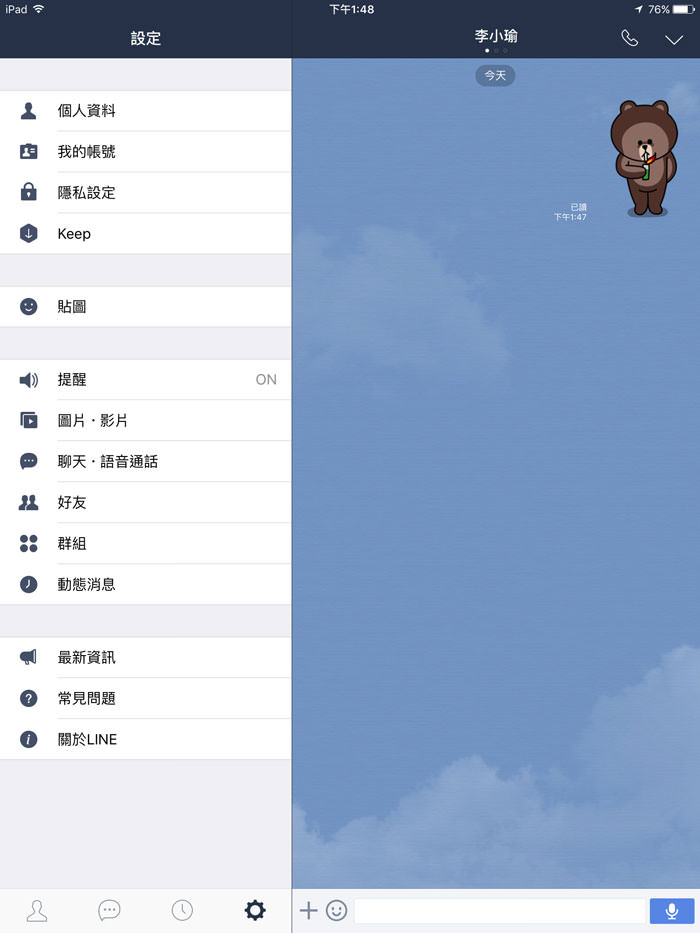
圖:設定分頁。
加入好友功能
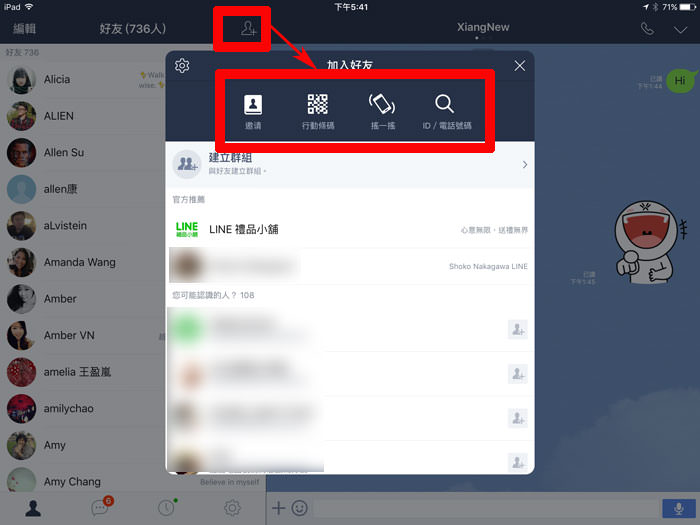
圖:若要新增好友,可透過上方的按鈕來開啟加入好友的功能。
聊天相關功能
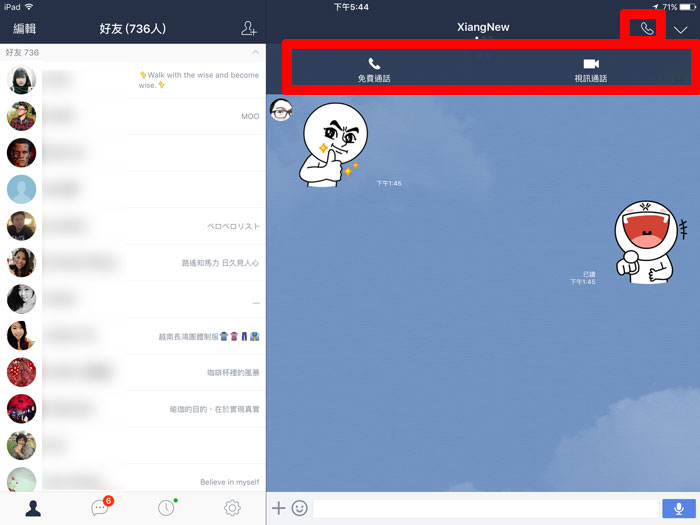
圖:在聊天視窗右上角,可以點選開啟通話功能。
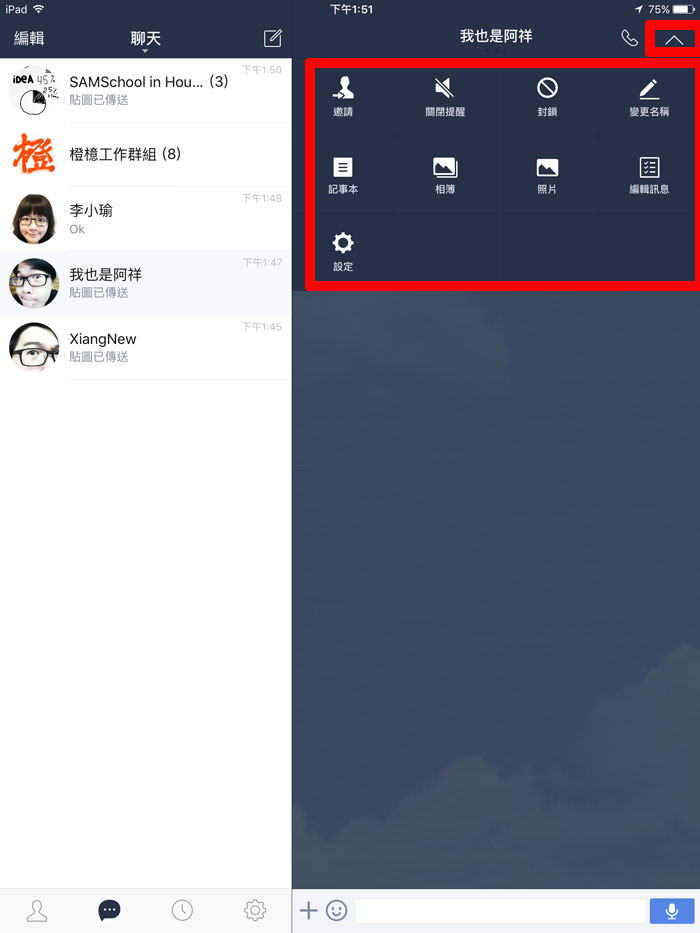
圖:點選右上角的選單鈕,可開啟聊天的功能設定。

圖:也可以在聊天時傳送各種不同的附件。

圖:點選語音訊息,可開啟錄音按鈕。
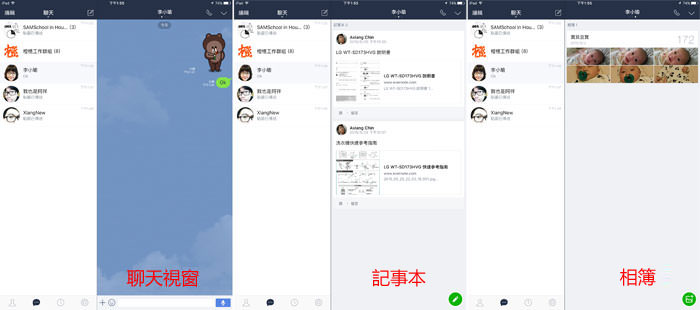
圖:聊天視窗左右滑動,可切換聊天視窗、記事本與相簿。
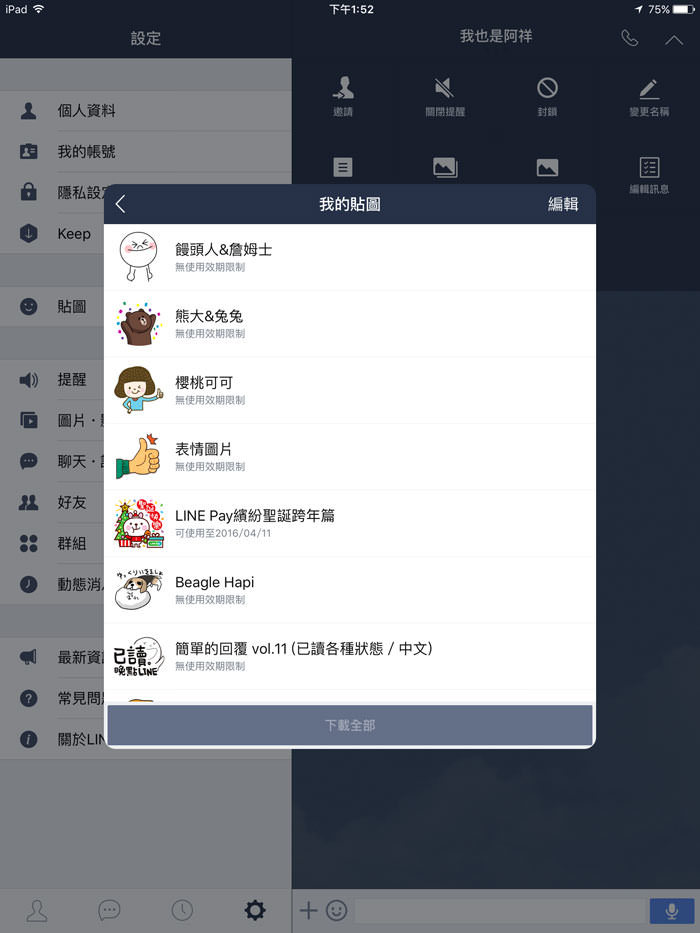
圖:曾經購買的貼圖也可以再次下載下來使用囉!
LINE(支援iPhone & iPad)
APP類型:即時通訊
APP平台:iOS
APP價格:免費
下載連結:
iOS
https://itunes.apple.com/tw/app/line/id443904275?l=zh
你可能對這個有興趣…
- 辦公軟體全場最便宜 4 折起!Office、作業系統限時特殺最低價!
- 居家防疫更舒適!必備好物一次 Get!
- 無綁約、無受限的電信選擇-無框行動,申辦就有機會獲得 7-11 $600 禮券
- 高速穩定、自由翻牆:Ivacy VPN 獨家超高折扣只有這裡
看看更多和LINE相關的文章
- 不只聊天,還能線上表心意:LINE除了送貼圖,也可以用「禮品小舖」直接贈送數百種食衣住行育樂相關商品囉!
- 「Line HERE」不是抓姦軟體,分享位置實用性更多元!
- 看到就有效果?透過LINE玩行銷,「溝通」重要性大過於「曝光」!
- 隨時買、隨時賣:「LINE MART 買賣市集」讓你直接用手機輕鬆敗家、當老闆!
- 建構高水準行動社群影音新平台:Line TV正式在台灣啟動試營運!
- 柯市長Line不停、「已讀不回」好有壓力?快來試試「已讀不回神器」讓你喘口氣!
- LINE全新服務「LINE Stickers」讓你「看圖說故事」,發掘更多樂子!
- 柯文哲市長說:「Line真的太好用了!」,但是…你真的有把Line正確應用在工作上嗎?
- 畫面更大、更好聊的「LINE for iPad」!
- 即時通訊結合電子支付更有搞頭?Line正式推出「LINE Pay」!
- 新世代行動漫畫登台:「LINE Webtoon 每日漫畫」分享會活動記實!
- 對話內容、多媒體與檔案分享不再丟三落四!「LINE Keep」讓你直接雲端儲存對話中的重要資料!
歷史上的這一天,我還寫了…
- Galaxy S25 Edge 要做到多薄,才能成為三星最薄手機? - 2025
- POCO X6 系列「超速新星」降臨!萬元不到享旗艦處理器與 120Hz 高刷螢幕! - 2024
- Windows 內建!Android 手機螢幕鏡像~免額外工具就搞定! - 2023
- 小米新春大發紅包!初一到初七每日狂撒千元發財金,熱門商品再直降! - 2022
- 「5G 全民機」Redmi Note 9T 5G 登場!首款支援雙 5G 帶領 5G 手機進入7千以下時代!Redmi 9T 電量王者超高性價比同步發表! - 2021
- 小米小愛觸屏音箱開箱分享:語音智慧再升級,給你「有聲有色」的體驗! - 2020
- 蘋果 iPhone SE 後繼機將於今年 3 月公開?是 iPhone 9、iPhone SE2 還是 iPhone SE Pro? - 2020
- [Unbox] 平均列印成本更低,提供超大列印量:無線相片連供事務機 HP Ink Tank Wireless 419 開箱評測! - 2019
- [Mobile] 又是手機殼廠商外洩!Galaxy S9+清晰實機圖曝光了! - 2018
- [Mobile] 抽出S Pen,用Samsung Notes 畫一張應景的雞年賀年卡吧! - 2017










![[App] 將常用、最愛的照片直接放在手機桌面的小工具:桌面動畫相片Widget! - 阿祥的網路筆記本 [App] 將常用、最愛的照片直接放在手機桌面的小工具:桌面動畫相片Widget! - 阿祥的網路筆記本](https://axiang.cc/wp-content/uploads/thumb_20200809182012_97.jpg)



一則留言
畫面更大、更好聊的「LINE for iPad」 | 阿祥的網路筆記本
2016 年 01 月 28 日 於 18:59:02[…] […]